佳能iX5000驱动是基于佳能PIXMA iX5000打印机设计的一款驱动程序,打印机的正常运行和驱动的支持是分不开的,如果缺少的话会出现打印机接入没有反应的情况,安装一下就可以了,适用于win7、win8和win10等操作系统,需要的朋友赶快下载吧!

佳能iX5000驱动安装教程
1、连接到电脑上,然后开启电源;
2、双击安装文件进入安装界面,点击下一步
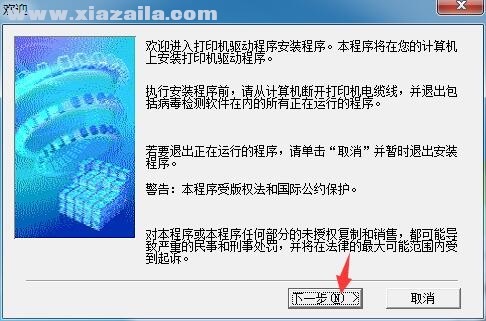
3、阅读许可协议,点击是表示同意协议内容
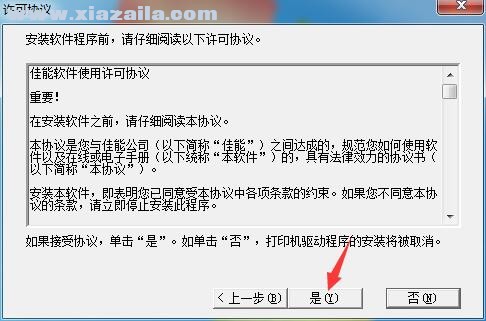
4、正在安装中

5、安装完成重启电脑即可
注意事项
1.系统最好是没有安装过打印机驱动,有如之前安装过请先删除,保证Print Spooler服务启动
2.当前系统在安装打印驱动前最好先重启下,然后退出所有的杀毒软件
3.打印机保持开机,无故障灯亮。USB线先不要接,等安装程序提示插线的时候再插
4.如果是网络打印机:安装驱动前,要插好网线,再执行安装程序,选择网络接连(LAN连接),安装完成后如果不能打印重启一下电脑再测试.
5.无线打印机应先连好无线网络再进行驱动安装.
打印机参数
基本参数
产品定位照片打印机
打印速度普通纸:黑白25ppm,彩色17ppm
照片(8″×10″图像)约97秒
彩色(信纸尺寸)约127秒,彩色(A3+):约166秒,彩色(4″×6″)约51秒
数码相机直接打印:4″×6″无边距照片约79秒,A4无边距照片约3分14秒
最高分辨率4800x1200dpi
最大打印幅面A3+
网络打印不支持网络打印
双面打印手动
打印性能
接口类型USB2.0,PictBridge(直接打印接口)
介质规格
介质类型普通纸,高分辨率纸,专业照片纸,高级光面照片纸,亚高光照片纸,光面照片纸,亚光照片纸 ,透明胶片,信封
介质尺寸纸张尺寸×4 LDR,A3+,A3,A5,B5,A4,B4,Letter,Legal,Envelopes(DL,Com.#10),4″×6″,4″×8″,5″×7″,8″×10″,10″×12″,信用卡
介质重量普通纸:64-105g/m²,特殊纸:大约273g/m²
进纸容量普通纸:approx.150(13mm)
高分辨率纸:(HR-101S)A3+=20,A3/B4/Ledger=50,A4/B5/Letter=80
专业照片纸:(PR-101)A3+/10″×12″=1,A3/A4/Letter/8″×10″=10,4″×6″/4″×8″=20
高级光面照片纸:(PP-101)A3+=1,A3/A4/Letter/5″×7″=10,4″×6″=20
亚高光照片纸:(SG-101)A3+/10×12″=1,A3/A4/Letter/8″×10″=10,4″×6″=20
光面照片纸:(GP-401)A3+=1,A3/A4/Letter=10,4″×6″/Credit Card=20
光面照片纸
(Everyday use):(GP-501)A4/Letter=10,4″×6″=20
亚光照片纸:(MP-101)A3+=1,A3/A4/Letter/Ledger=10,4″×6″=20
双面照片纸:(PP-101D)A4/Letter/5″×7″=10
T恤转印介质:(TR-301)=1
透明胶片:(CF-102)A4/Letter=30
信封:European DL and US Com.#10=10
耗材
墨盒类型分体式墨盒
墨盒数量四色墨盒
墨盒型号黑色颜料PGI-5Bk,黄色染料CLI-8Y,品红色染料CLI-8M,青色染料CLI-8C
墨水容量黑色文本:870页
彩色图表:黑色1400页,青色710页,品红色470页,黄色460页
照片(4"×6"):黑色3800页,青色380页,品红色250页,黄色250页
照片(11"×14"图像):黑色960页,青色45页,品红色25页,黄色35页
最小墨滴2pl
喷头配置共1600个喷嘴(黑色320N,彩色256×5N)
其它参数
产品尺寸601×317.6×193.2mm
产品重量9.3kg
系统平台Windows 98/Me/2000/XP
Mac OS X v10.2.8或更新
电源电压AC 100-240V,50/60Hz
耗电量打印:约17W,待机:约0.8W,关机:约0.5W
工作噪音约37.0dB(A)
环境参数工作温度:5-35℃,工作湿度:10-90%(不结露)
其它特点部分介质支持无边距打印
上市日期2006年04月
常见问题
安装过程中,没有发现连接的打印机,该怎么办?
重新插拨打印机的USB电缆,把打印机的电源关了再开,要是还解决不了往下看
1.检查 USB 电缆是否已被牢固地插入计算机和打印机上的 USB 端口中
2.确认打印机已插上并打开电源
3.在 我的电脑 或 计算机 上点右键选管理——>设备管理器 打开后重新插拨USB电缆 这时窗口会刷新,看是否检测到新硬件。
(能检测到重新运行安装程序,检测不到换条USB线或换其它端口再试)
4.拔下其他 USB 设备: 如果您的电脑上连接了多个 USB 设备(如其它打印机),则电脑可能无法为 USB 端口供给足够的电源,从而无法检测到所有 USB 设备。 拔下不使用的其它 USB 设备。
5.确认所装的驱动支持您的打印机型号
6.把打印机接到 其它电脑上试试,不行联系客服。
打印机驱动安装后不能打印怎么办?
能装驱动不能打印我们可以通过以下几个方面来检查。
一、连接问题:
从最基本的开始,首先检查打印机与连接是否有问题(连接打印机的打印线最好是接到主机背面),其次看下打印机的电源是否开启,上面的电源指示灯是否有亮。这里就不多说了。
二、端口问题:
如果打印机的连接没有问题那么接下来我们可以看下打印机的端口设置是否正确。
以Win 7系统为例跟大家介绍下打印机端口的查看及修改方法
Win7系统 点击 开始——设备和打印机(打开控制面板也可以找到设备和打印机),在打印机上面点右键,选“打印机属性”,选择USB00x开头的空端口,然后点确定就可以了。





软件评论 您的评论需要经过审核才能显示
网友评论